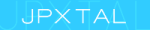Home > Pymol > ラベル
通常、PowerpointやPhotoshopで後からラベルを入れるほうが見やすく、便利です。 しかし、3Dプリントやステレオ図では、PyMOL上でラベルを入れる必要があります。 ここではPyMOLでラベルを入れる方法を解説します。ラベルの挿入
- ラベルを入れたい残基をクリック ラベルを入れたい残基(原子)をクリックします。 このクリックした残基の奥行きにラベルが入ります。(上下左右は後で調整します。)
- コピー External GUIに"You clicked /2BU4//A/GLU`46/CA"と表示されるので、赤色の部分をコピーします。 (ここではchainAの46番目のグルタミン酸のCαをクリックしました。)
- コマンド 先ほどコピーしたものを利用して、コマンドラインに

label /2BU4//A/GLU`46/CA, "Glu46"
と入力して、Enter(""内に任意のラベルを入力)
サイズとフォントの調整
- サイズ コマンドラインから
- フォント コマンドラインから
set label_size, 20
赤色の数字にフォントのサイズを入力します。(デフォルトは14)サイズを決めた後に、拡大縮小するとタンパク質と文字の比が変化するので、 作図するサイズにウインドウを合わせておくとよいです。
また、数字に - を付けることで絶対値で指定できます。例えば、
set label_size, -1.5
とすることで、フォントサイズを1.5 Angstromに指定することができます。
この場合は作図するサイズを意識しなくて済みます。
set label_font_id, 5
赤色の数字に5~16の数字を入力します。
それぞれにフォントが割り振られているので、好きなフォントを選びます。(デフォルトは5)
位置の調整
External GUIの "Mouse → 2 Button Editing"に変更して、Ctl+左dragでラベルを移動させる。
(マウスを元に戻すときは "Mouse → 3 Button All Modes")
完成

おまけ その1
間違えてラベルを入れてしまい、一つだけ消したいときは- 残基をクリックして、ラベルを消したい残基を選択
- オブジェクトパネルから
(sele)の "Label → Clear"
おまけ その2
文字の色を変えるときは
set label_color, white
赤色の部分に任意の色を入力します。
また、
set label_outline_color, black
で文字の縁取りをすることができます。
白文字に黒の縁取りをいれると、こんな感じです。 どうしても被って文字が見づらいときに使えるかもしれません。